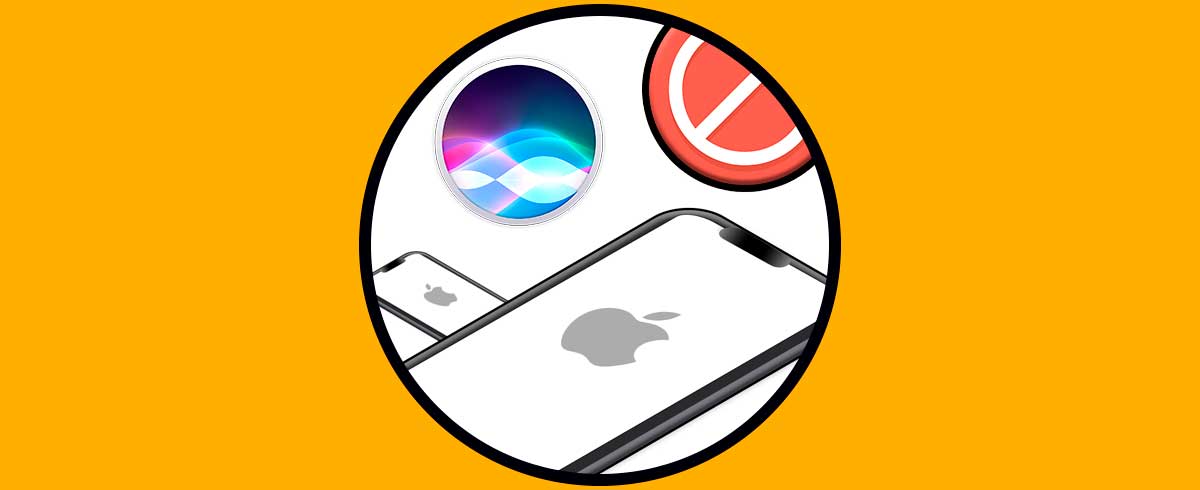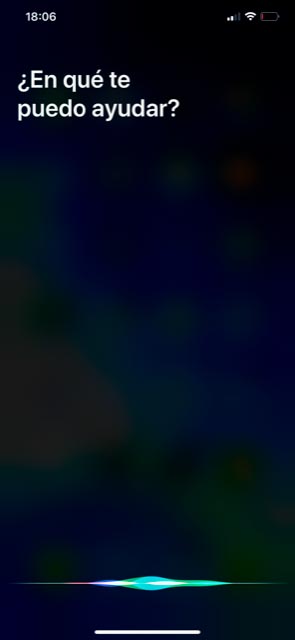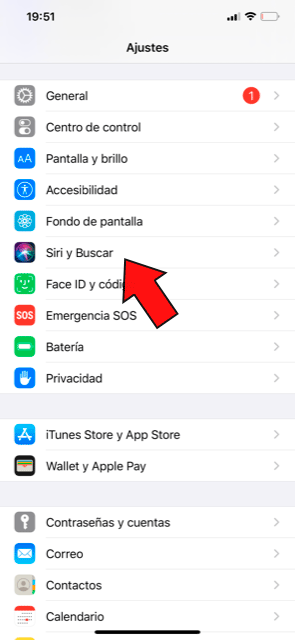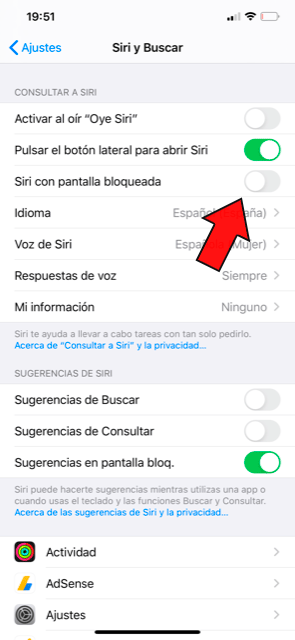Podemos tener Siri disponible en la pantalla de bloqueo de nuestro iPhone o iPad. Cuando la pantalla esté bloqueada, si mantenemos pulsado el botón de inicio o el botón de encender iPhone (depende del modelo) aparecerá Siri. Una vez que aparezca, podemos utilizar todas las funciones que nos ofrece este asistente que todos conocéis.
Una de las cosas importantes es el saber como desactivar o activar Siri en pantalla bloqueada iPhone o iPad. Hay casos que prefieren desactivar Siri teniendo el teléfono bloqueado, y otros lo contrario, porque es más rápido el estar usando Siri aunque esté bloqueado nuestro terminal. Aquí en Solvetic os dejamos las dos opciones para que podáis saber como desactivar o activar Siri en pantalla de bloqueo iPhone.
Podemos activar o desactivar Siri de uso en bloqueo, siguiendo los siguientes pasos.
Entramos en "Ajustes" y posteriormente en la opción "Siri y Buscar".
Dentro de las opciones de Siri en "Consultara Siri", podremos ver la opción: "Siri con pantalla bloqueada". Lo que debemos hacer en este caso es desactivarlo como veis en la siguiente imagen.
Con estos sencillos pasos habremos podido desactivar o activar Siri en función de las necesidades que cada uno tenga. Si ademas quieres conocer una serie de trucos muy útiles como divertidos que puedes realizar con iPhone, Siri etc. no te pierdas la sección de iPhone.